Şimdiye kadar Xbox One'ınızın kendi ekran kaydedicisine sahip olduğunu bilmelisiniz. Ve bu gönderide burada olmak, öğrenmek istiyorsun oyununuzu Xbox One'a nasıl kaydedersiniz, çünkü cihazı iyi incelemediğiniz sürece söz konusu kaydediciyi tespit etmek kolay değildir. Neyse ki, bu makale işi olumlu bir şekilde yapmak için basitleştirilmiş eğitimler sunuyor. Ayrıca, sizin de dahil olmak üzere herkesin bilmeyi ve kullanmayı hak ettiği en iyi kayıt yazılımını önereceğiz. Bu yüzden heyecanı azaltmak için, aşağıdaki içeriği sürekli okuyarak yukarıda belirtilenleri keşfedelim.
Bölüm 1. Oynanışı Xbox One'da Kaydetmek İçin En İyi Ekran Kaydedici
Izin vermek AVAide Ekran Kaydedici ekranınızı ve sesi mükemmel bir şekilde yakalamadaki muhteşem gücünü size göstermek için. Bu kayıt yazılımı, tüm yazılımı tamamlayan çeşitli kayıt cihazları sunduğundan, ekranınızdaki her şeyi herhangi bir durumda yakalayabilir. Bu tür kaydediciler yalnızca görüntü ve ses üzerinde görüntü ve ses kalitesinde görüntü yakalamakla kalmayacak, aynı zamanda görüntü de yakalayacaktır. Bu nedenle, oyununuzu Xbox One'ınıza kaydetmesine izin verecekseniz, kliplerin açık süresi içinde mükemmel bir çıktı bekleyin. Evet, bu muhteşem ekran kaydedici, oyununuzu saatlerce hatta tüm gün boyunca kaydetmenize izin verebilir!
Ayrıca, bu ekran kaydedici aynı zamanda resim içinde resim oyun kaydetme eğilimini takip etmenizi sağlar, çünkü bir web kamerası kaydedici Oynarken ve kaydederken gerçek zamanlı bir videonuzu ekleyebileceğiniz yer. Bu harika kayıt yazılımıyla Xbox One'da nasıl oyun kaydedileceğini görmek için işte size yol gösterecek adımlar.
- Oyunlarınızı aynı anda Xbox, PS4, telefonlar, masaüstü bilgisayarlar ve Mac'te kaydedin.
- Oyununuzu kaydedin ve kazanan kısmı bir ekran görüntüsü ile yakalayın.
- En yüksekten kayıpsız videoya ve sese kadar bir video klip yakalayın ve oluşturun.
- Sınırsız video uzunluğu uzantısı sunar.
- Gezinmek için sayısız ayar ve seçeneğin keyfini çıkarın.
AVAide Ekran Kaydedici Oynanışı Yakalamada Nasıl Kullanılır
Aşama 1Ekran Kaydediciyi Alın
Bilgisayarınızdaki kayıt yazılımını ücretsiz indirme yoluyla alın. Yukarıda verilen indirme düğmelerine basın ve sorunsuz bir şekilde kurun. Bundan sonra, yazılımı başlatın.
Adım 2En İyi Kaydediciyi Seçin
Belirtildiği gibi ve arayüzünde gördüğünüz gibi, yazılım çeşitli kaydediciler sunar. seçebilirsiniz Oyun Kaydedici ya da Video Kaydedici senin görevin için. Ancak, bu eğitimde Oyun Kaydedici ile gideceğiz.
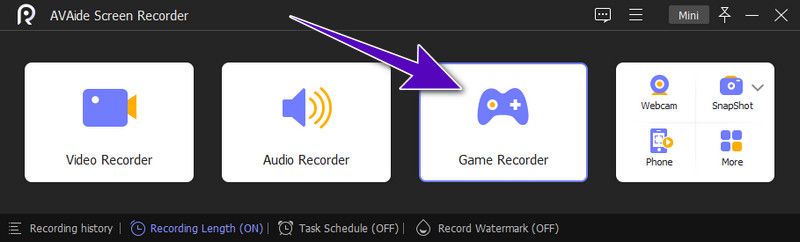
Aşama 3Oyun Penceresini Seç
Aşağıdaki iframe'de, denetleyici simgesinin yanındaki açılır oka basın. Ardından, oyununuzun Xbox One'da gösterildiği pencere sayfasını seçin. Lütfen bu seçimin önemli olduğunu unutmayın ve oyun pencerede devam ettiği sürece kaydın devam edeceğini unutmayın. Pencereyi seçtikten sonra, tamam buton.
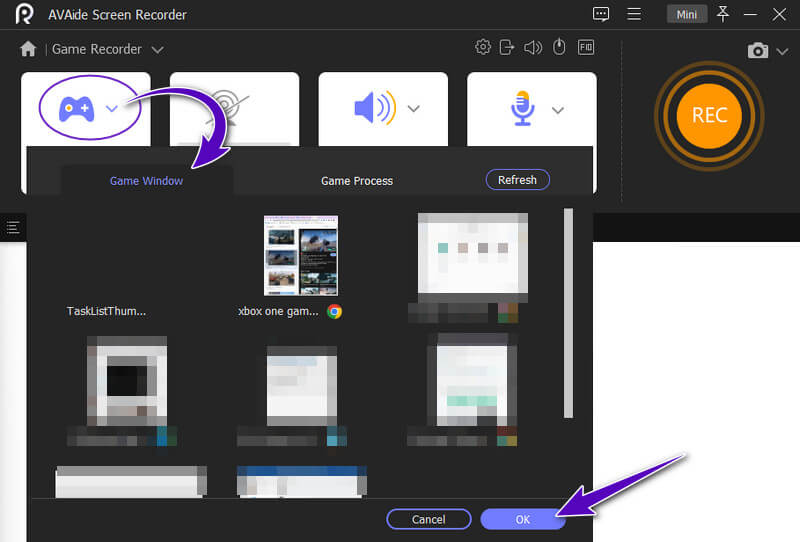
4. AdımOynanışı Yakalamaya Başlayın
Diyelim ki istediğiniz diğerlerini ayarlamayı bitirdiniz. Bu sefer vurabilirsin KAYIT Kaydı başlatmak için düğmesine basın. Oyunu Xbox One'ınızda da oynamaya başlayabilirsiniz. Oyun penceresinden çıktığınızda yazılımın kayıt işlemini otomatik olarak sonlandıracağını lütfen unutmayın.
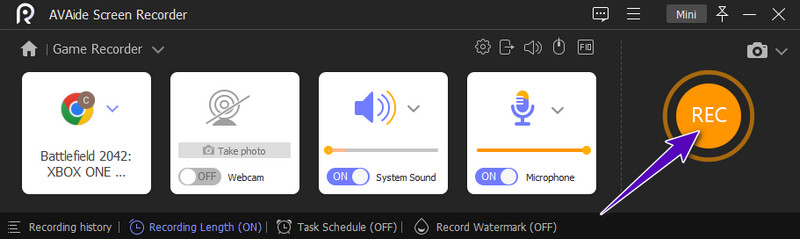
Adım 5Kaydı Dışa Aktar
Oynanış kaydını tamamladığınızda, artık pencere oyunundan çıkabilir veya Durmak gösterilen kayan çubuktan düğmesine basın. Bundan sonra, ekranda işlem yaparak video klibi kaydetmeye devam edin. İhracat pencere.
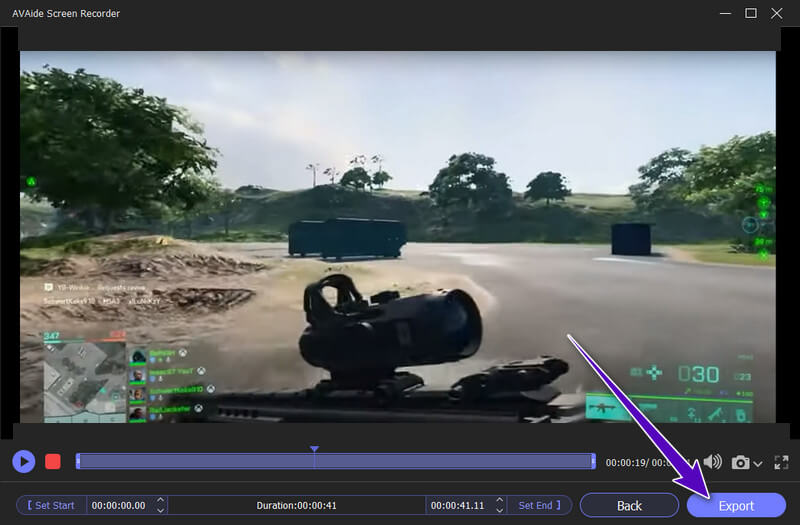
Ek olarak, bu oyun kaydedici örneğin çeşitli kayıt görevlerini yerine getirebilir bilgisayardan ses kaydetme.
Bölüm 2. Varsayılan Yolu Kullanarak Xbox One'da Oynanış Nasıl Kaydedilir
Xbox One gibi birçok oyun konsolunun yerleşik özelliklerinden biri ekran kaydıdır. Ancak bu konsolla, oyunu varsayılan süresi olarak yalnızca 30 saniyeliğine kaydedebilirsiniz. Ve seçeneklere göre maksimum süre olarak 10 dakikaya kadar. Böylece, bu cihaz sadece oyununuzun en önemli anını yakalamanıza izin verir. Öte yandan, oyun cihazınızda harici depolama alanı varsa, bir saate kadar çekim yapmanızı sağlar. Bu nedenle, oyun konsolunuzun sunabileceği kayıt sürecini kavramanız için izlemeniz gereken yönergeler aşağıda verilmiştir.
Aşama 1Başlamadan önce daha uzun bir klip kaydetmek isteyip istemediğinize karar verin. Bu nedenle, durum buysa, süre uzunluğunu ayarlamanız gerekir. Nasıl? İlk önce oyuna başlamanız, ardından düğmesine basmanız gerekir. Xbox ana menüye erişmek için kumandanızdan düğmesine basın. Ardından, açın Ele geçirmek menü tuşuna basarak görüş denetleyicideki düğmesine basın.

Adım 2Bundan sonra, tıklamanız yeterlidir Şu andan itibaren kaydet Ekranınızda gördüğünüz menüden seçim yapın. Ardından, A düğmesine basın ve oyunu oynamaya devam edin. Oyuna başladığınızda cihazın da kayıt yapmaya başlayacağını fark edeceksiniz.
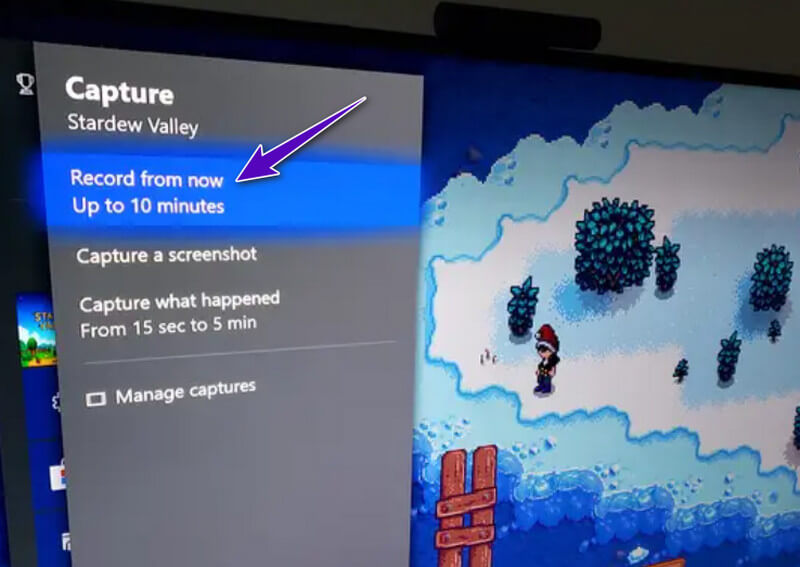
Bölüm 3. Xbox One'da Klipleri Görüntüleme, Dışa Aktarma ve Paylaşma
Bu bölüm, Xbox One'ınızdan video kliplerinizi nasıl görüntüleyeceğiniz, dışa aktaracağınız ve aynı zamanda nasıl paylaşacağınız konusunda size basit bir yol gösterecektir.
Aşama 1basın Xbox kılavuz menüsünü görmek için kumandanızdaki düğmesine basın. Ardından, ekrana erişmek için Görünüm düğmesine tekrar basın. Yakalama Seçenekleri.
Adım 2ulaşmak için sol joystick'inizi aşağı doğru kontrol edin. Yakalamayı Yönet seçin, ardından seçimi açmak için kumandanızdan A düğmesine basın. Bundan sonra, kaydedilmiş tüm kliplerinizi göreceksiniz. İlgili seçeneklere basarak klipleri oradan görüntüleyebilir ve dışa aktarabilirsiniz.
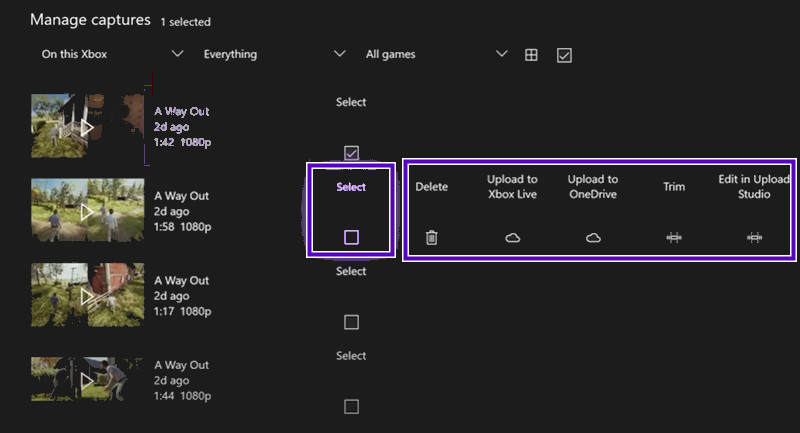
Aşama 3Şimdi, klipleri paylaşmak isterseniz, tıklamanız yeterlidir. Paylaş simge. Ardından, bir sonraki pencerede, klipleri paylaşmak istediğiniz seçeneği belirleyin.
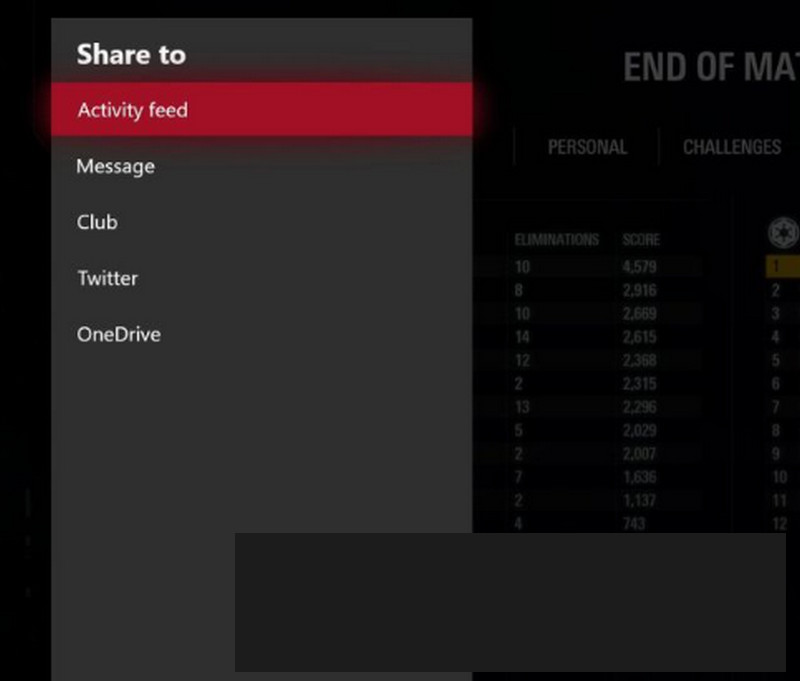


![]() AVAide Ekran Kaydedici
AVAide Ekran Kaydedici
Bilgisayarınızda ekran, ses, web kamerası, oyun, çevrimiçi toplantılar ve iPhone/Android ekranı kaydedin.
Bölüm 4. Xbox One'da Oynanışı Kaydetme Hakkında SSS
Oyun kayıtlarını telefonumdan paylaşabilir miyim?
Evet. Telefonunuzda Xbox mobil uygulamanız olduğu sürece. Uygulama, yeni paylaşılabilir yakalamalar hakkında sizi bilgilendirecek ve ardından bunlara uygulamanın kitaplığından erişebilirsiniz.
Oynadığım oyunun ekran görüntülerini Xbox One'da alabilir miyim?
Evet. Cihaz, ekran kaydının yanı sıra ekran görüntüsü alma seçeneği de sunuyor.
Mac'te Xbox One uygulamasını edinebilir miyim?
Hayır. Ne yazık ki Xbox One uygulaması şimdilik Mac'te mevcut değil.
Yerleşik oyun kaydedici, oyunlarınızı Xbox One'a kaydederken ilk tercihiniz olabilir. Ancak, özellikle zaman süresindeki sınırlamaları nedeniyle, daha uzun kayıtlarınızı yedekleyebilecek ek bir çözüme sahip olmak her zaman daha iyi olacaktır.
Bilgisayarınızda ekran, ses, web kamerası, oyun, çevrimiçi toplantılar ve iPhone/Android ekranı kaydedin.
Ekranı ve Videoyu Kaydet
- Mac'te Ekran Kaydı
- Windows'ta Ekran Kaydı
- iPhone'da Ekran Kaydı
- iPhone'da Ses Kaydet
- TV Şovlarını DVR Olmadan Kaydedin
- iPhone ve Android'de Ekran Kaydı Snapchat
- FaceTime Çağrısı Kaydet
- Ekranı Kaydetmek için VLC Nasıl Kullanılır
- Amazon Hata Kodu 1060'ı Düzeltin
- OBS Pencere Yakalama Siyahını Düzeltin
- Videoya PowerPoint Nasıl Yapılır [Komple Eğitim]
- Eğitim Videoları Nasıl Yapılır: Hazırlıklar ve Yönergeler
- iOS 15 ve Daha Sonra Sesli Kayıt Nasıl Ekranlanır
- TikTok'ta Kayıt Nasıl Ekranlanır: Masaüstü ve Mobil Çözümler
- Samsung'da Kanıtlanmış 2 Şekilde Kayıt Ekranı Nasıl Yapılır [Çözüldü]
- Yakalama Kartı Olmadan PS4'te Oynanış Nasıl Kaydedilir
- Xbox One'da Oynanış Nasıl Kaydedilir [Tam Eğitim]






 Güvenli indirme
Güvenli indirme


